В окне PropertyManager Значение размера можно указать отображение размеров. При выборе нескольких размеров доступны только те свойства, которые применяются ко всем выбранным размерам.
Чтобы открыть этот PropertyManager:
Выберите один или несколько размеров.
При выборе нескольких размеров доступны только те свойства, которые применяются ко всем выбранным размерам.
Текст размера
 |
Добавить скобки |
Можно отобразить управляемые (справочные) размеры со скобками или без них. Они отображаются со скобками по умолчанию.
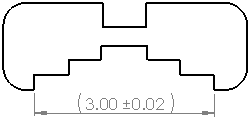
|
 |
Размер по центру |
При перетаскивании текста размера между выносными линиями, текст размера привязывается к центру выносных линий.
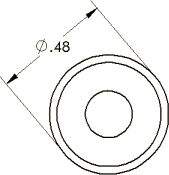
|
 |
Размер для осмотра |
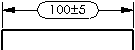 |
 |
Сместить текст |
Смещает текст размера от линии размера с помощью выноски.
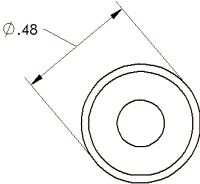
|
| |
Текст |
Размер автоматически отображается в центральном текстовом поле и обозначен как <DIM>. Поместите указатель в любом месте текстового поля, чтобы вставить текст. Если <DIM> удалено, можно повторно вставить это значение, нажав Добавить значение  . .
Для некоторых типов размеров дополнительный текст отображается автоматически. Например, Обозначение отверстия для отверстия цековки отображает диаметр и глубину отверстия (отображается как <MOD-DIAM><DIM><HOLE-DEPTH>xx). В условных обозначениях отверстия для отверстий, созданных в окне «Отверстие под крепеж», отображается информация из этого окна. Можно редактировать текст и вставлять в него переменные из диалогового окна
Переменные для условного обозначения отверстия
.
|
Для размеров чертежного стандарта ISO со сплошной выноской и выровненным текстом можно использовать поле «Текст размера» для размещения текста над размерными линиями и под ними или разделить текст двойного размера над размерными линиями и под ними. Разделить текст можно только в том случае, если Расположение текста установлено на Сплошная выноска, выровненный текст
 в . в . |
| |
Выровнять |
Текст можно выровнять по горизонтали, а, в соответствии с некоторыми стандартами, выноску можно выровнять по вертикали.
- По левому краю
 , По центру , По центру , По правому краю , По правому краю
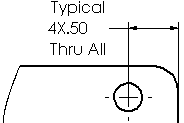 |
| По левому краю |
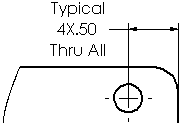 |
| По центру |
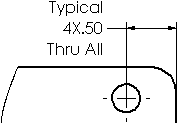 |
| По правому краю |
- Выровнять по верху
 , Выровнять по середине , Выровнять по середине , Выровнять по низу , Выровнять по низу
 |
| Выровнять по верхнему углу |
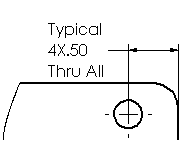 |
| Выровнять по среднему |
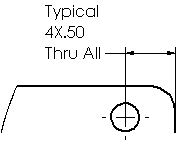 |
| Выровнять по нижнему |
|
| |
Условные обозначения |
Нажмите, чтобы разместить указатель в том месте, где нужно разместить стандартное обозначение. Нажмите на значок обозначения или выберите Дополнительно, чтобы открыть Библиотеку обозначений.
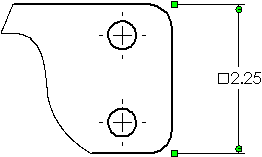
|
| |
Отображение размера фаски |
|
Расстояние X Расстояние 
|
|
|
Расстояние X Угол 
|
|
|
Угол X Расстояние 
|
|
|
C Расстояние 
|
Доступно только для фасок с 45° углами.
|
|
Двойной размер
Указывает, что размер отображается в системе единиц измерения для документа и двойными единицами измерения. И те, и другие единицы измерения указываются в разделе
Свойства документа – Единицы измерения
. Укажите, где должны отображаться альтернативные единицы измерения, в
Свойствах документа - Размерах
. Двойные размеры отображаются в скобках.
 |
Точность единиц измерения |
В списке можно выбрать количество знаков после запятой для значения размера. |
 |
Точность допуска |
В списке можно выбрать количество знаков после запятой для значения допуска. |
| |
Связь параметра точности с моделью |
Для импортированных размеров устанавливает параметрическую связь изменений единиц измерения или точности допусков для дополнительных единиц измерения с моделью. |